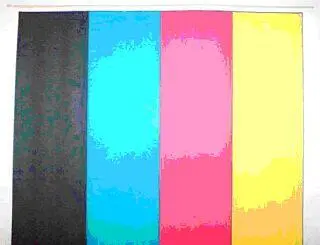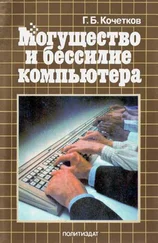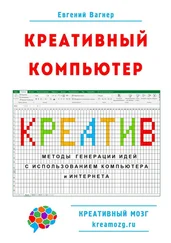Не должно остаться ни единого места, откуда мог бы подсасываться воздух, иначе система работать НЕ БУДЕТ! НО, не заклеивайте пока заводские воздуховоды (это такие маленькие дырочки, ближе к верху крышки картриджа). Ждем, пока все полностью высохнет. Теперь выбираем нужную длину трубочек (у меня примерно 60–70 см) и отрезаем лишнее от свободных концов. Вот, теперь у нас есть готовая к началу эксплуатации рабочая часть СНПЧ.
Берем конструкцию, подходим к принтеру, снимаем прижимное крепление с каретки и ставим картридж на свое место, приклеив его скотчем, а лучше закрепив хомутиком. Стоять он должен насмерть, т. е. совсем не двигаться.

Тут начинается самая грязная работенка. Надо подать чернила в картридж и хотя бы частично заполнить шланг. Для этого берем шприц, засасываем в него чернил и начинаем заливать в трубку, предварительно подняв ее конец выше принтера. ВНИМАНИЕ! Не перепутайте цвета!!! Иначе придется делать все сначала!
Так, как только по трубочке чернила начали попадать в картридж, закрываем какой-нибудь затычкой отверстие, куда только что лили краску. Как затычка может сойти обычная пожеванная жвачка. Только не перестарайтесь! Помните, что потом ее надо будет оттуда убрать и внутри трубки не должно остаться ни единой частички от затычки. Проделываем эти действия для всех остальных трубочек. В результате у меня получилось три заполненные чернилами трубки с жвачками на конце. Теперь берем еще жвачку, или лучше какие-нибудь маленькие резиночки и закрываем ими отверстия воздуховодов, которые я выше по тексту просил не заклеивать. Для надежности и герметичности поливаем только что закрытые места тем же клеем "момент".
Вот, ну а теперь осталось проделать в крышке каждой банки с чернилами по два отверстия (одно для трубки, второе — для воздуха) и, удалив жвачку, вставить трубочки на место, протолкнув их почти до самого низа банки. Отверстие для воздуха советую делать следующим образом: берете иголку от шприца, протыкаете насквозь пробку, а сверху в эту зелененькую пластмассовую штучку на иголке пихаете чуть-чуть поролона, или просто маленький кусочек салфетки, в качестве воздушного фильтра.

Все! Работа по части сборки завершена. Теперь просто жизненно необходимо обнулить чипы картриджа. Для этого стоит скачать утилитку SSC Utility, которую Вы можете обнаружить по адресу http://www.ssclg.com/epson.shtml. Далее установите ее, она должна свернуться в трей. После этого кликните правой кнопкой мыши по иконке программы в трее и выберите «Сброс счетчиков — > сбросить все счетчики». Все действия должны совершаться при включенном принтере. После появления окошка с надписью «Сделано!», нажимаем «ОК», выключаем принтер на пару-тройку секунд и снова его включаем. Должно обнулиться.
Теперь остается лишь прокачать систему прочисткой сопел и печатать, печатать, печатать!.. Кстати, сейчас можно не скупиться на прочистку! Чернил хватит!
Вот так выглядит мой принтер в конечном варианте с полностью установленным и настроенным прибором:

А вот так выглядят фотографии, картинки и тестовые страницы, распечатанные после настройки (прослеживается еле заметная полосатость по синему цвету, но она легко устраняется при чистке головок):

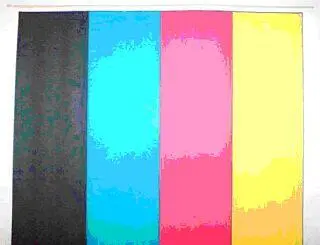
P.S.Вынужден, также, написать еще маленькое дополнение к истории… Я свою систему делал без инструкций и основываясь лишь на картинке, увиденной в сети. Поэтому допустил очень много ошибок, которые, надеюсь, благодаря этой статье, не допустите Вы. Но, для надежности, еще разок уточню ошибки, допущенные мной:
· Я разобрал цветной картридж!!! Этого делать не стоило, ибо собрать обратно мне его так и не удалось, благо, в кладовке нашелся еще один рабочий!!
· Большинство операций я проводил без перчаток. Как следствие, с разноцветными руками ходил около двух недель…
Читать дальше